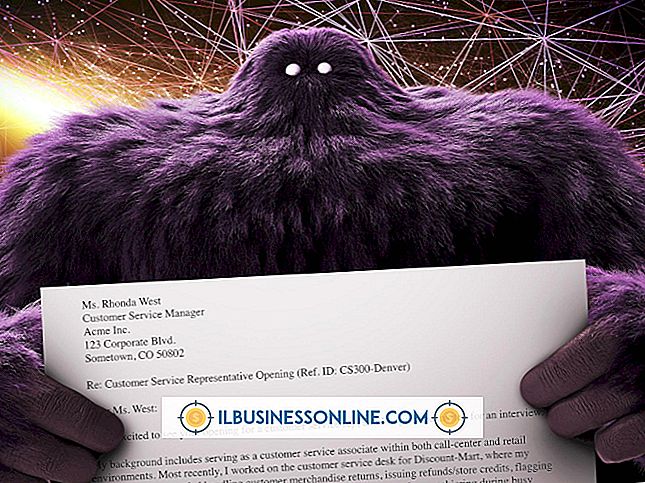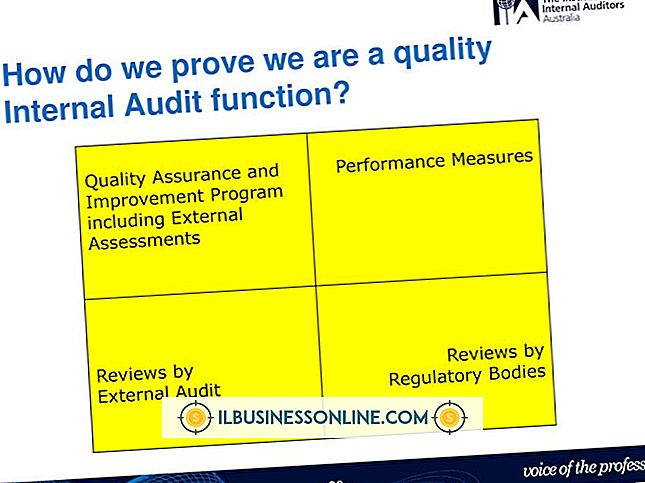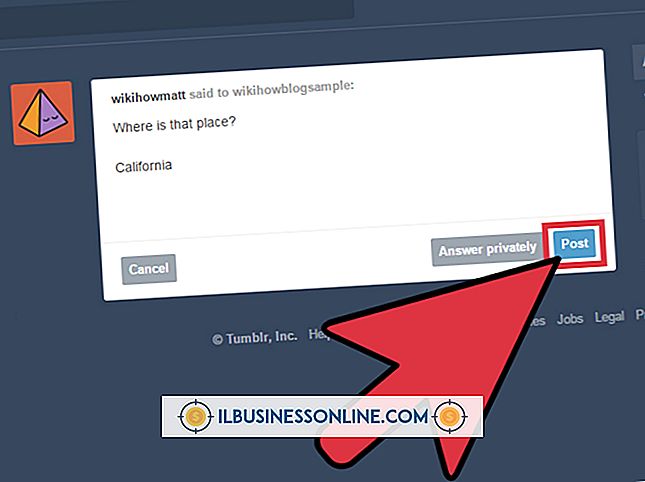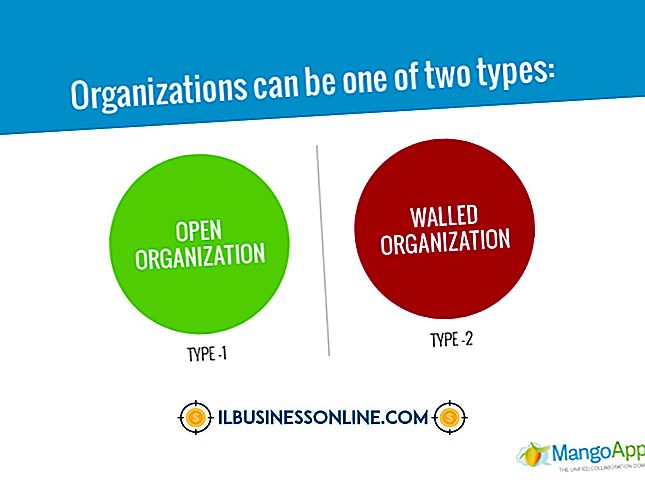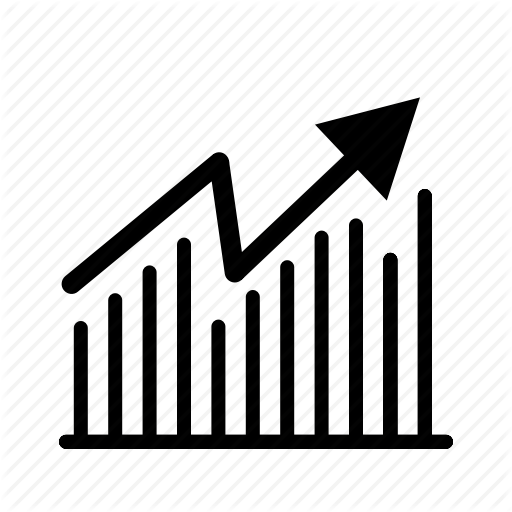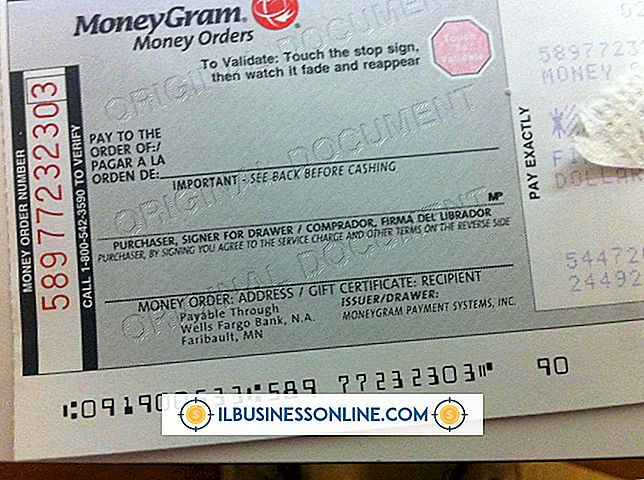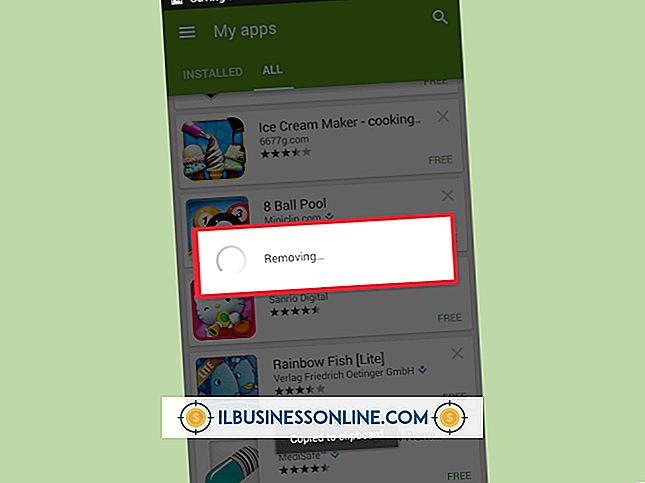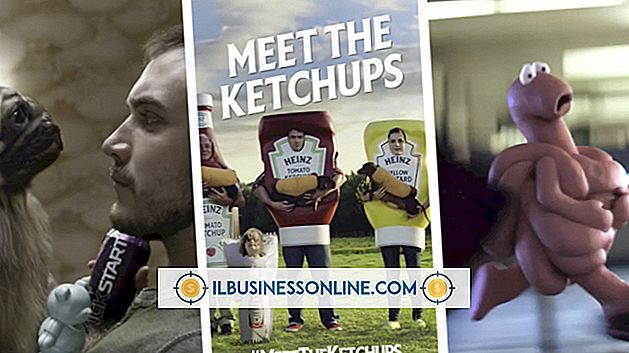So verwenden Sie ODIN auf Android

ODIN ist ein Windows-basiertes Programm eines Drittanbieters, das speziell für das Flash-Speichern von Dateien wie ROMs auf Samsung-Smartphones entwickelt wurde. ODIN wird unter verschiedenen Umständen verwendet, z. B. beim Firmware-Flash oder beim Installieren eines benutzerdefinierten ROMs auf dem Smartphone. ODIN hat keine besonderen Anforderungen außer den USB-Treibern von Samsung, die möglicherweise bereits auf Ihrem Computer installiert sind, abhängig von der Nutzung Ihres Smartphones.
1
Laden Sie die ODIN-ZIP-Datei von den XDA Developer-Foren unter forum.xda-developers.com herunter. Extrahieren Sie den ODIN-Ordner auf Ihren Computer. Der Ordner muss sich nicht in einem bestimmten Verzeichnis oder Laufwerk befinden.
2
Verbinden Sie Ihr Samsung-Telefon mit dem Datenkabel mit Ihrem Computer. Schalten Sie es für 30 Sekunden aus. Schalten Sie das Telefon ein, während Sie die Tasten "Home", "Power" und "Lautstärke verringern" gedrückt halten, bis Sie den Download-Modus aufrufen.
3.
Starten Sie ODIN auf Ihrem Computer. Klicken Sie auf "Auto Reboot". Klicken Sie auf "PIT" und wählen Sie die PIT-Datei aus, die mit dem Android-ROM verbunden ist, das Sie mit ODIN blinken. Klicken Sie auf "PDA" und wählen Sie die TAR-Datei für das ROM aus.
4
Klicken Sie auf "Start", um dieses ROM Ihrem Samsung-Telefon hinzuzufügen. Die Installation ist abgeschlossen, wenn das Telefon automatisch neu gestartet wird.
Dinge benötigt
- USB-Datenübertragungskabel
- Samsung USB-Treiber auf Ihrem Computer installiert
- Samsung Android ROM-Dateien (PIT und TAR)